AMI BIOS改造
PC工房製 ASRock B360M マザボの起動LOGO画面変更・BIOS Ver.変更方法
>Translate this page into English
- その1:BIOS書換 H/W 編:SPI Writer
- その2:BIOS 書換 S/W 編:新しい CPU対応など
- その3:BIOS 改造:PMCファームウェアの更新:不具合対策など
- その4:BIOS 改造:ME領域のクリーンアップ:不具合対策など
- その5:BIOS改造:GOP/VBIOS更新方法
- その6:BIOS改造:予備知識-BIOSファイルの構造:
- その7:BIOS改造:LOGO画面変更・BIOS Ver.変更など:このページ
- その8:BIOS改造:PC工房製 B360M に ASRock B360M-HDV 用BIOSを改造してアップロードする
履歴: 2021/ 4/13 初回アップ
- BIOS Version番号変更
- BIOS起動 LOGO画面変更
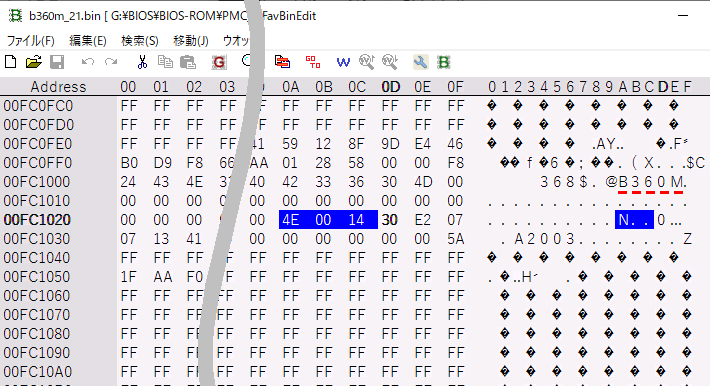
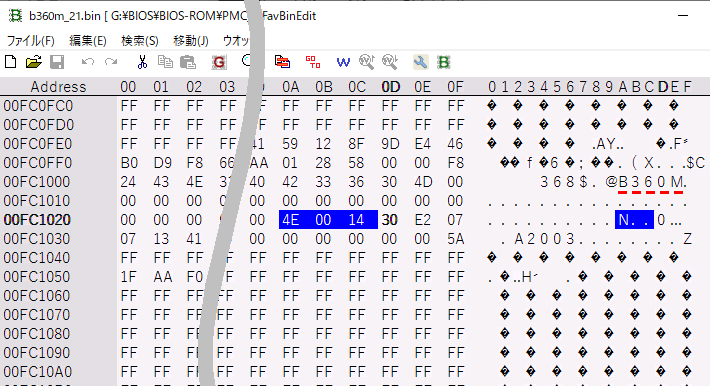 試しに上記でクリーンアップした BIOSファイルを Binary Editerで開き 「B360」で検索したところ一か所だけヒットした。
その後ろに 「4D 00 0B」というバイナリーデータがあったので("4D"は ASCIIの"M"、 16進数"0B"を 10進数に直すと "11"となる)、これを 「4E 00 14」と変更してみた。(バージョン番号 N.020 には深い意味はないが M > N、 011 > 020 と新しいシリーズ・バージョンというような主張で)
試しに上記でクリーンアップした BIOSファイルを Binary Editerで開き 「B360」で検索したところ一か所だけヒットした。
その後ろに 「4D 00 0B」というバイナリーデータがあったので("4D"は ASCIIの"M"、 16進数"0B"を 10進数に直すと "11"となる)、これを 「4E 00 14」と変更してみた。(バージョン番号 N.020 には深い意味はないが M > N、 011 > 020 と新しいシリーズ・バージョンというような主張で)
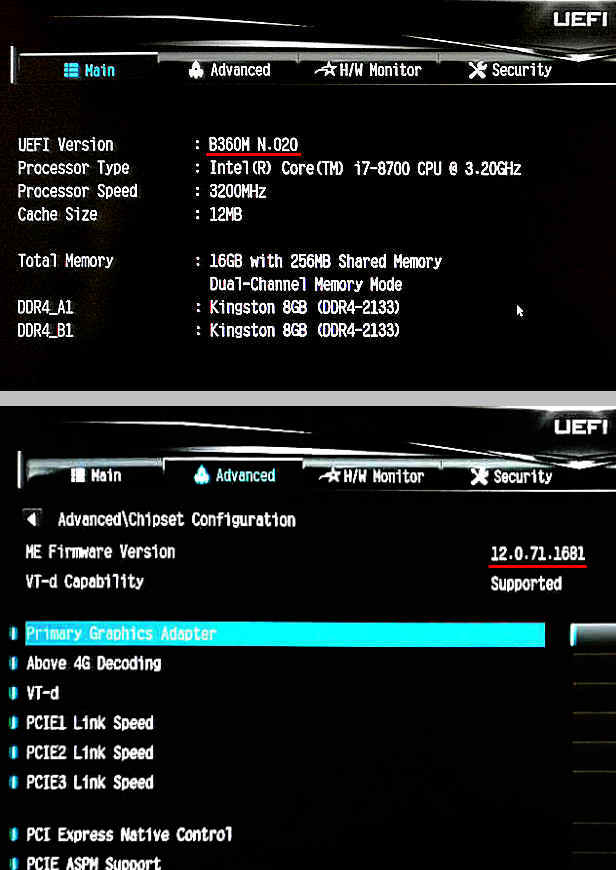
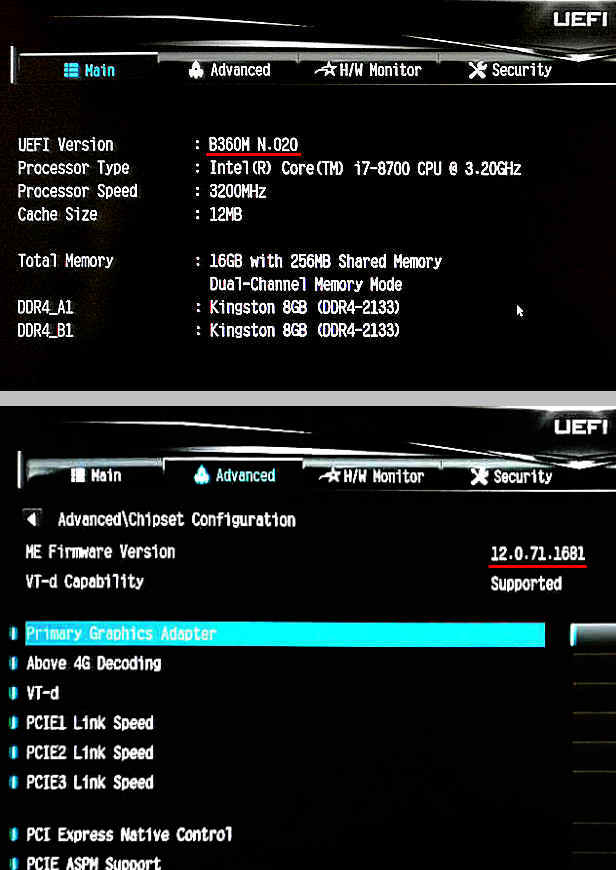 上記 編集後の BIOSファイルを SPIライターで書き込んだ後に起動し UEFI設定画面で見ると、目論見通りバージョン表示が今までの 「M.011」から 「N.020」に、ME Firmware Version が「12.0.71.1681」に変わっている( ME Firmware Version はこの前のページで PMC F/Wコードをアップデートしたことによる変化)。これで名実ともに「改造BIOSアップデート」が完了した。
上記 編集後の BIOSファイルを SPIライターで書き込んだ後に起動し UEFI設定画面で見ると、目論見通りバージョン表示が今までの 「M.011」から 「N.020」に、ME Firmware Version が「12.0.71.1681」に変わっている( ME Firmware Version はこの前のページで PMC F/Wコードをアップデートしたことによる変化)。これで名実ともに「改造BIOSアップデート」が完了した。問題は BIOS改造に取り組むキッカケの不具合である「Sleepから復帰できず」が修正されたか? だが、今までだと「治った」と思っても 2~3日すると再発していたが、今回は 5日めでまだ発生していない。期待が持てそうだ。
3/20 追記
その後、上記クリーンアップした BIOSファイルをベースにして 更に VBIOS/GOP-VBT ・ Disk Controller ・ Network などのモジュールのバージョンを更新しているが、約1ヶ月後でもまだ Sleep不具合の再発はしないので、ここでの処理で目出度く改善したと自信を持って判断。
機能とは関係ないのでどうでもいい話だが、元の英文ページには LOGO変更についての話題もあるので「ついで」にこの LOGOを変えてみようと考えた。
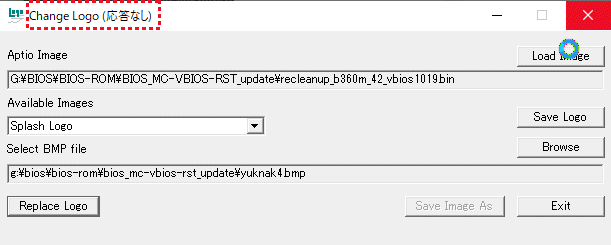
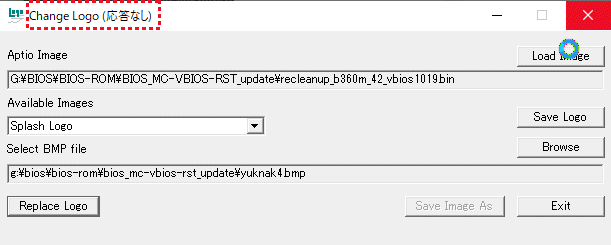 最初はその話題のツリーにあった「ChangeLogo.exe」で簡単に変更できるかと考えたのだが、LOGOファイルは抽出できるものの、その抽出したファイルをそのまま指定して Replaceしても右図のように「応答なし」とハングアップしてしまう。
最初はその話題のツリーにあった「ChangeLogo.exe」で簡単に変更できるかと考えたのだが、LOGOファイルは抽出できるものの、その抽出したファイルをそのまま指定して Replaceしても右図のように「応答なし」とハングアップしてしまう。<変更画像の準備>
ただ、抽出できたファイルは非圧縮の BMP形式だったので、通常の画像処理ソフトで同じサイズ(462x97 pixcel)で編集し ファイルフォーマット「Windows BMP」圧縮形式「非圧縮(RGB)」で保存した。
< LOGOファイルの 入れ替え >
Replace については仕方ないので、以下の通りの手順で変更してみたところ LOGOの変更が出来て無事改造BIOSが起動した。
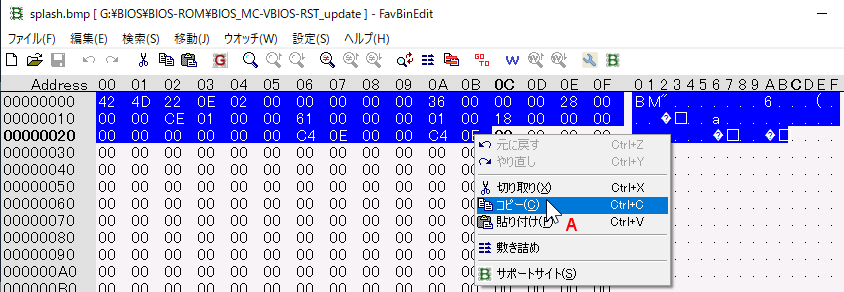
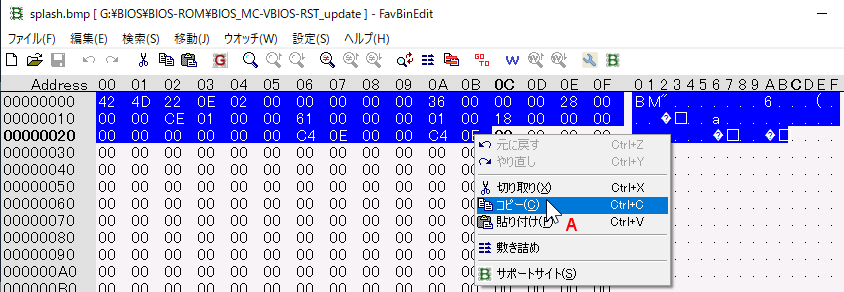
A. まず抽出できたファイル(この場合はベタな(非圧縮) BMPファイル)をバイナリエディタで開いて先頭の 40Byteほどの Hexデータをコピーする。
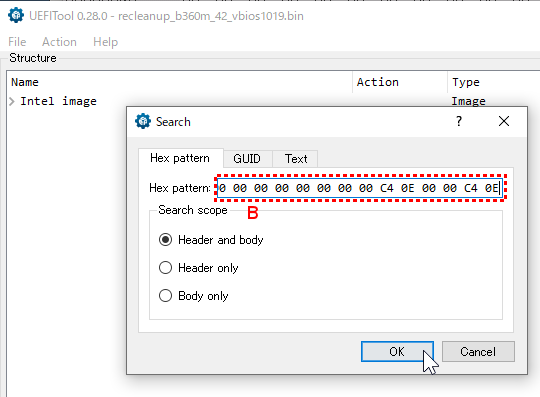
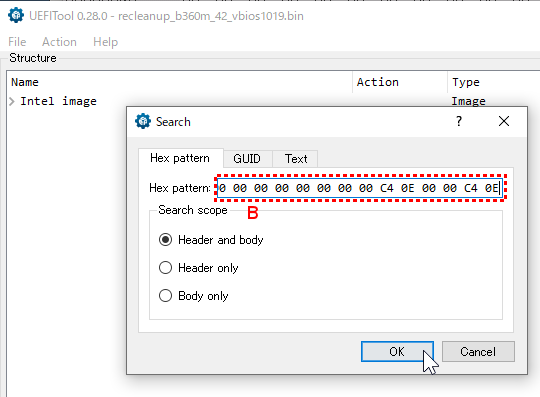
B. UEFI Tool (正式版)で 変更対象の BIOSファイルを開いて、「Search」で上記コピーした Hexデータを貼り付けて検索する。(貼り付けたデータは桁数が多くてテキストボックスから溢れても問題なく検索される。)
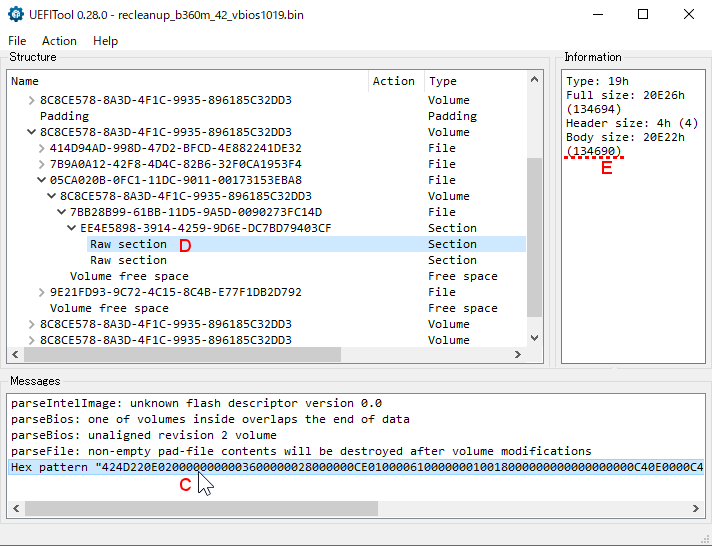
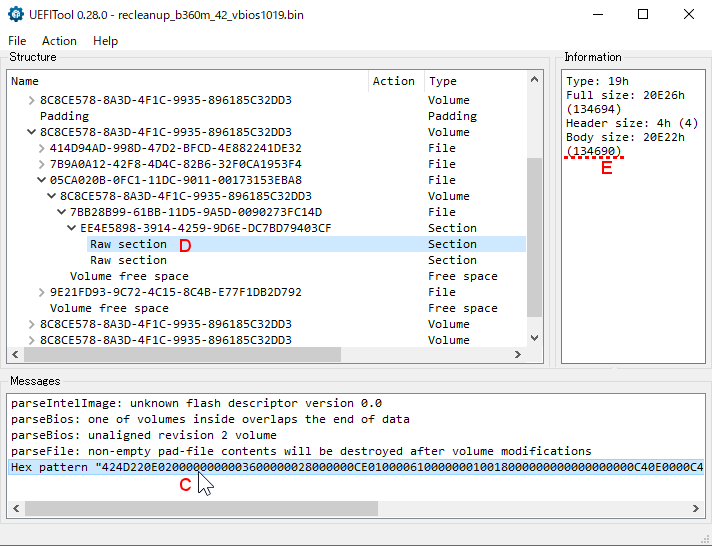
C. 下の「Messase」ペインに検索結果が表示されたら、その部分をダブルクリックすると
D. 上の「Structures」ペインに LOGOデータを含むモジュールの構造が展開表示される。展開されたうちの上の「Raw section」の部分をクリックすると
E. 右の 「Infomation」ペインの Body Sizeセクションに ファイルサイズが表示されるが、この値が抽出した BMPファイルのサイズと一致していることを確認する。
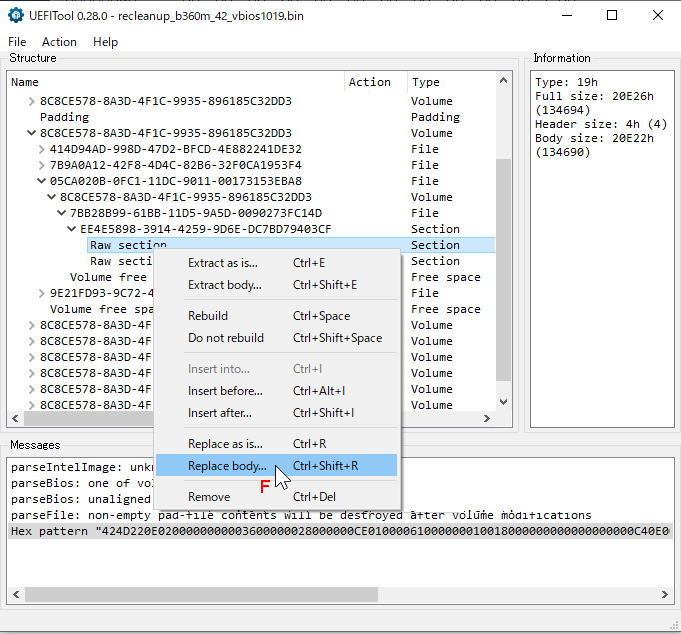
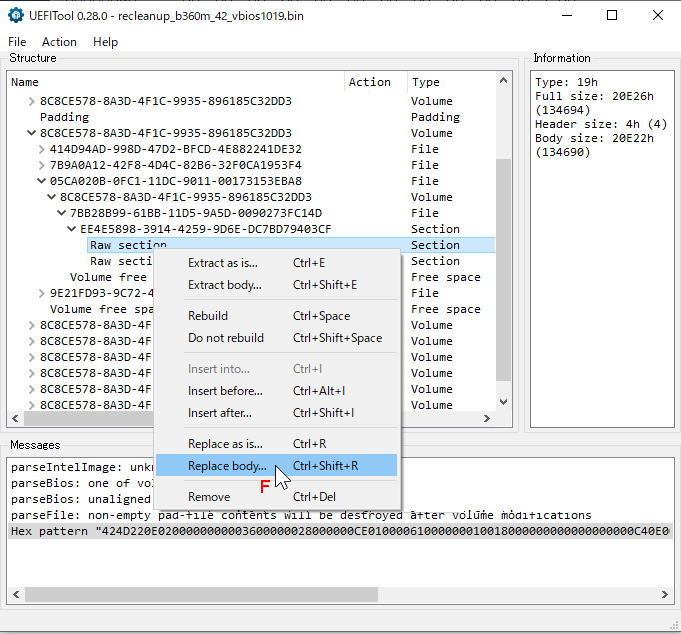
F. 「Raw section」の上で右クリックして表示されたメニューから「Replace body」を選択する。
ファイル指定ダイアログが表示されるので、入れ替える画像ファイルを指定する。


G. 「File」>「Save image file」で新しい名前を付けて BIOSファイルを保存する。
右図は出来上がったロゴ部分の変更前後の比較。ちょっとフォントや色で遊んでみたが PCの電源を入れるたびに一瞬、以前 Sleep不具合のあったときの「iiyama」ロゴは何となく恨めしい気持ちだったものが、BIOSを「思い通りに改造できた」と今度は何となく(自己?)満足感が味わえるようになった。
ここで書いたことは単に私の環境で確認したことであって、ほんの僅かでも異なる条件の場合には当てはまらないことも多くあります。 また私の勘違い・間違いもあるかもしれないので説明通り操作しても変換出来るとは限りません。
元より BIOS更新・改造は一つ間違えば PCが起動しなくなる(=粗大ゴミになる)可能性がある危険な作業です。 したがって参考にする場合も個人の責任と判断で行って下さい。
Access Counter: